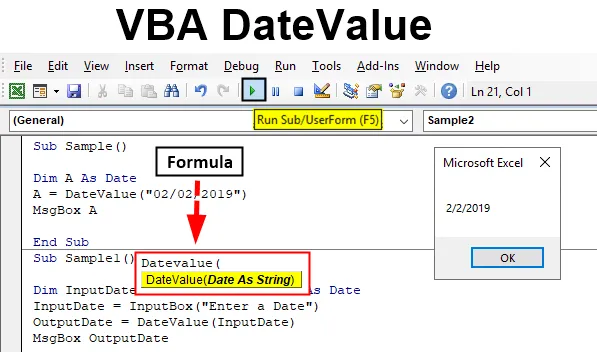
Funkcija VBA DateValue
Med delom v VBA delamo z datumi. Datumom dodelimo različne spremenljivke ali pa lahko za to uporabimo funkcijo DATEVALUE. DATEVALUE je tako delovni list kot funkcija Visual Basic. V delovnem listu poda serijski datum. Ko to funkcijo uporabljamo v VBA, nam ta poda datum. Kot sem povedal zgoraj, funkcija DATEVALUE, uporabljena v VBA, vrne datumsko vrednost. Tip podatkov, ki smo ga uporabljali za naše spremenljivke pri uporabi te funkcije, je datum. Je nekoliko podobna funkciji delovnega lista. Kako uporabljamo to funkcijo, je precej preprost, datum je potreben kot argument.
Sintaksa DateValue v Excelu VBA
Sintaksa funkcije VBA DateValue v excelu je naslednja:
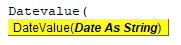
Naloga te funkcije je, da vrednost ali argument vzame kot niz in ga vrne datumu. Zakaj uporabljamo to funkcijo, ker delamo z veliko podatkov in vsak človek ni podoben, zato bo pri vnosu formatov datumov za vsakega posameznika razlika. Če moramo opraviti nekaj izračunov nad datumi na podatkih, bomo morali pretvoriti vsako različno obliko datumov, ki so na voljo v podatkih, v en sam format in nato opraviti izračun. Zdaj si predstavljajte velik kos podatkov z velikim kosom različnih vrst datumov.
Poglejmo nekaj primerov, kako lahko uporabimo to funkcijo DATEVALUE v VBA skozi nekaj primerov, ki nam bodo dali bolj jasno predstavo o delovanju te funkcije.
Kako uporabljati VBA DateValue v Excelu?
Spoznali bomo uporabo funkcije VBA DateValue z nekaj primeri v excelu.
To predlogo VBA DateValue Excel lahko prenesete tukaj - Predloga VBA DateValue ExcelPrimer # 1 - VBA DatumValue
Začnimo z zelo preprostim korakom. Dodelili bomo spremenljivki vrednost datuma kot niz in nato natisnili vrednost datuma za to spremenljivko.
Korak 1: Ko bomo v urejevalniku, bomo imeli veliko možnosti v glavi, na zavihku vstavite nov urejevalnik v urejevalnik, kjer bomo izvedli vse primere demonstracij,
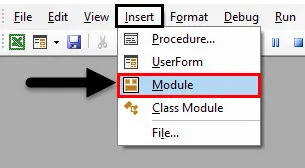
2. korak: Začnimo postopek, kot je prikazano spodaj.
Koda:
Pod vzorec () Konec pod
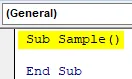
3. korak: Označimo spremenljivko kot vrsto podatkov datuma, kot je prikazano spodaj,
Koda:
Pod vzorec () Dim A kot datum konca Sub
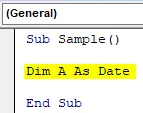
4. korak: Zdaj podajmo spremenljivko A z neko vrednostjo z uporabo funkcije DATEVALUE, kot je prikazano spodaj.
Koda:
Pod vzorec () Dim A kot datum A = DatumValue ("02.02.2019") Konec Pod
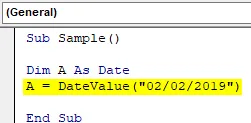
5. korak: Datum sem navedel v dvojno obrnjenih vejicah, da ga obravnavam kot niz, zdaj pa uporabite funkcijo msgbox za prikaz vrednosti, shranjene v A.
Koda:
Pod vzorec () Dim A kot datum A = datumValue ("02.02.2019") MsgBox A End Sub
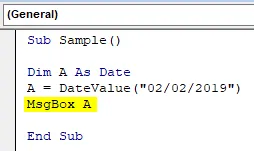
6. korak: Izvedite zgornjo kodo in si oglejte rezultat.
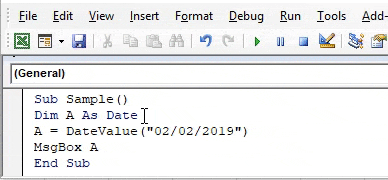
Vemo, da je datum VBA naveden v # simbolih in niz v „dvojnih narekovajih“. Toda DATEVALUE spremeni vrednost do danes.
Primer # 2 - VBA DatumValue
Zdaj vnesite datum uporabnika, ker lahko poda datum v kateri koli obliki. Vrednost, ki jo je uporabnik v datumu pretvoril, bomo pretvorili s funkcijo DATEVALUE.
1. korak: V Insert izberite nov modul v urejevalniku.
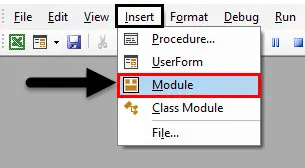
2. korak: Zdaj začnimo še en podproces, kot sledi.
Koda:
Sub Sample1 () Konec Sub
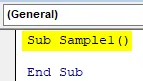
Korak 3: Označite dve spremenljivki kot datume, saj bomo v eni spremenljivki vzeli vrednost uporabnika, medtem ko bomo v drugi uporabili funkcijo DATEVALUE za pretvorbo v datum.
Koda:
Sub Sample1 () Dim InputDate Kot datum, OutputDate kot datum konca Sub
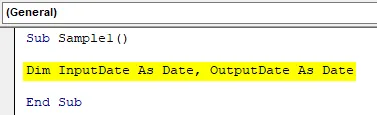
4. korak: V spremenljivki vhodnih podatkov vnesite vnos od uporabnika s funkcijo vhodnega polja.
Koda:
Pod vzorec1 () Dim InputDate kot datum, OutputDate kot datum InputDate = InputBox ("Vnesite datum") End Sub
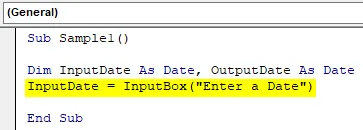
Korak 5: V spremenljivki Outputdate spremenimo datum, ki ga dobimo kot vhodni datum, s pomočjo funkcije DATEVALUE, kot je prikazano spodaj.
Koda:
Pod vzorec1 () Dim InputDate kot datum, OutputDate kot datum InputDate = InputBox ("Vnesite datum") OutputDate = DateValue (InputDate) End Sub
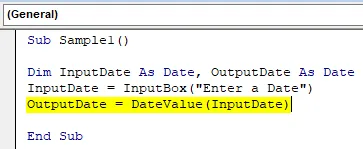
6. korak: Zdaj nam prikaže vrednost, ki jo imamo zdaj s funkcijo msgbox.
Koda:
Pod vzorec1 () Dim InputDate kot datum, OutputDate kot datum InputDate = InputBox ("Vnesite datum") OutputDate = DateValue (InputDate) MsgBox OutputDate End Sub
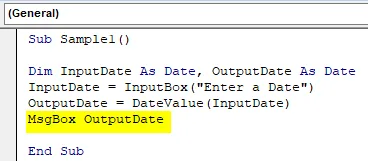
7. korak: Zaženite zgornjo kodo in vnesite datum vnosa, kot sledi.
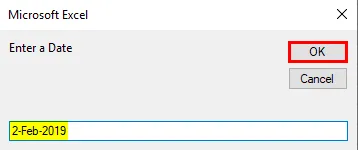
8. korak: Kliknite OK in si oglejte končni rezultat na naslednji način.
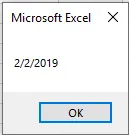
Čeprav je bila oblika datuma od uporabnika drugačna, smo jo uspešno pretvorili v datum.
Primer # 3 - VBA DatumValue
Na našem listu lahko vidimo datume in kako na njih uporabljati funkcijo DATEVALUE? V celici A1 imam datum, kot sledi.
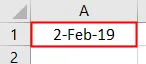
Spremenimo ga v standardni datum, ki ga imamo.
1. korak: Znova v istem modulu zaženite še en podproces, kot je prikazano spodaj.
Koda:
Sub Sample2 () Konec Sub
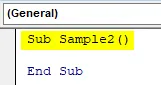
2. korak: Spremenite spremenljivko kot Datum, kot je prikazano spodaj.
Koda:
Pod vzorec2 () Dim Dt kot datum konca Sub
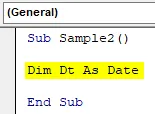
Korak 3: Zdaj v spremenljivko Dt shranite vrednost celice A1, ki je naslednja s pomočjo funkcije DATEVALUE.
Koda:
Pod vzorec2 () Dim Dt kot datum Dt = DateValue (Sheet1.Range ("A1"). Vrednost) End Sub
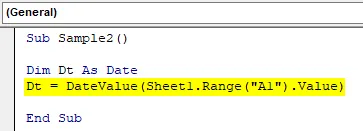
4. korak: Zdaj nam prikaže vrednost, shranjeno v naši spremenljivki.
Koda:
Pod vzorec2 () Dim Dt kot datum Dt = DateValue (Sheet1.Range ("A1") Vrednost) MsgBox Dt End Sub
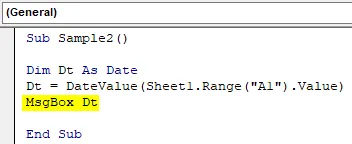
5. korak: Zdaj izvedite zgornjo kodo in si oglejte rezultat.
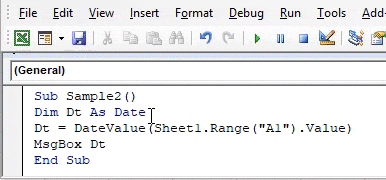
Stvari, ki jih je treba zapomniti
- DATEVALUE je funkcija datuma v VBA.
- Je nekoliko podobna funkciji delovnega lista, funkcija delovnega lista nam daje serijske številke datuma, medtem ko nam v VBA daje DATEVALNOST.
- Ta funkcija sprejme argument kot datum v nizu in ga pretvori v niz.
Priporočeni članki
To je vodnik za VBA DateValue. Tukaj smo razpravljali o uporabi Excel VBA DateValue Funkcije skupaj s praktičnimi primeri in naloženo predlogo Excela. Ogledate si lahko tudi druge naše predlagane članke -
- Kopiraj prilepi funkcijo v VBA
- Excel Datum format Excel
- Naročnik VBA izven dosega
- Excel ISNUMBER Formula